Flip Video is niet meer. Als je ook klaar bent om op borgtocht te betalen, moet je ervoor zorgen dat je videoclips worden gearchiveerd voor toekomstige toegang. We laten u zien waar de videobestanden zich op uw computer bevinden, zodat u ze kunt opslaan op een externe harde schijf of in een andere map op uw computer die u gemakkelijker kunt vinden. We zullen u ook laten zien hoe u ze kunt opslaan, zodat elk bestand een naam heeft op datum en tijd.
Kopieer videobestanden van de FlipShare-bibliotheek
Wanneer het FlipShare-programma video's van de Flip importeert, worden deze in een bibliotheek opgeslagen. Standaard slaat het programma de video's op in een locatie zoals, C: \ Users \ Ed \ Videos \ FlipShare Data \ Video's . Om de locatie te controleren, opent u het FlipShare-programma en gaat u naar Bewerken en vervolgens naar Voorkeuren . Klik in het venster Voorkeuren op het laatste tabblad met de naam Bibliotheek . U ziet daar de locatie van de bibliotheek.

Als je naar die map navigeert, zie je al je video's. Op dit punt ben je klaar als je tevreden bent met het kopiëren ervan naar een andere locatie op je harde schijf of naar een externe harde schijf. Je zult echter merken dat de bestandsnamen van de video's niet-beschrijvend zijn, zoals 'VID00018.MP4'. Als u ze liever op datum en tijd wilt benoemen, moet u een export uitvoeren.
Exporteer videobestanden vanuit de FlipShare-bibliotheek
Stap 1:
Selecteer de video's die u vanuit elke map wilt exporteren.

Stap 2:
Ga naar Bestand en selecteer Exporteren naar .
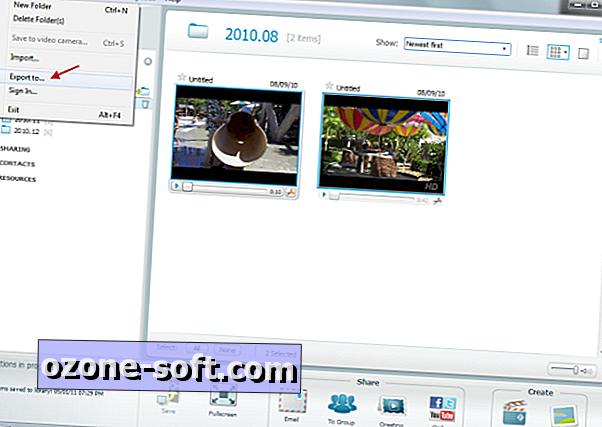
Stap 3:
Bevestig de export en kies een locatie voor de bestanden.
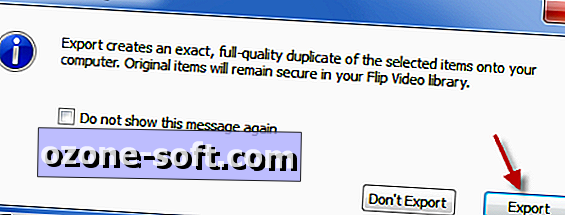
U ziet de voortgangsbalk voor export in de linkerbenedenhoek.
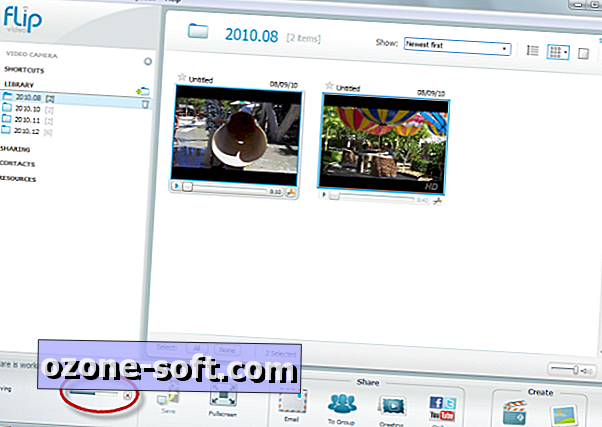
Dat is het. Uw bestanden hebben nu een bestandsnaam als '2010-08-09 13 57 48.MP4' in plaats van 'VID00018.MP4'. Als u meerdere mappen hebt, moet u deze stappen voor elke map herhalen.













Laat Een Reactie Achter